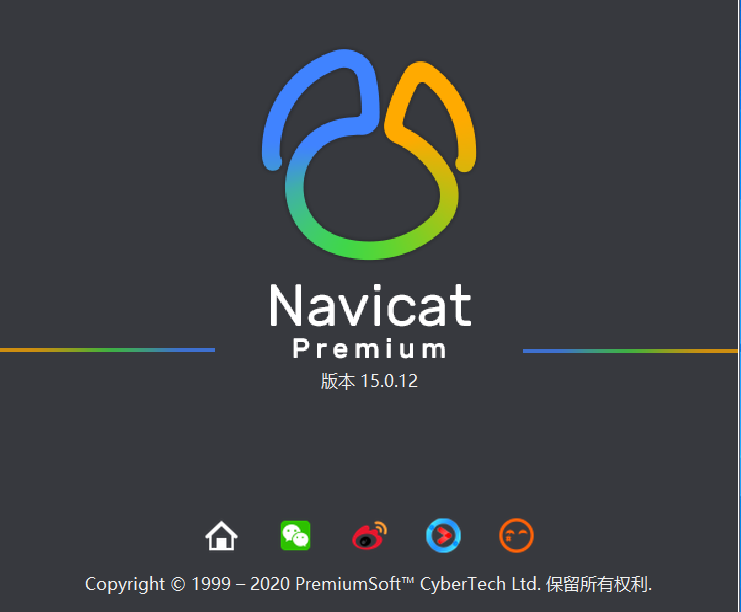
windows64位下,安装数据库MySQL-8.0.30,配置Navicat。
windows64位下,安装数据库MySQL-8.0.30,配置Navicat。
-
官网下载压缩包
链接:MySQL :: Download MySQL Community Server
下载示意图:(选择第一项,原因:直接解压到文件夹即可,无需执行安装程序。)

-
在D盘新建文件夹D:\MySQL,将下载的压缩包解压到该文件夹下。(解压完成后没有data文件夹和mys.ini文件)

-
配置环境变量
步骤:设置->系统->关于->高级系统设置->环境变量->找到系统变量下的Path->编辑->新建D:\MySQL\mysql-8.0.30-winx64\bin->点击三个确定关闭窗口。

-
在D:\MySQL\mysql-8.0.30-winx64文件夹下新建名为mys.ini文件。(文件内容如下)
注意修改代码中下面两句(根据解压位置修改)
basedir=D:\MySQL\mysql-8.0.30-winx64
datadir=D:\MySQL\mysql-8.0.30-winx64\data
[mysql]
# 设置mysql客户端默认字符集
default-character-set=utf8
[mysqld]
# 设置3306端口
port = 3306
# 设置mysql的安装目录
basedir=D:\MySQL\mysql-8.0.30-winx64
# 设置 mysql数据库的数据的存放目录。
datadir=D:\MySQL\mysql-8.0.30-winx64\data
# 允许最大连接数
max_connections=1000
# 服务端使用的字符集默认为8比特编码的latin1字符集
character-set-server=utf8
# 创建新表时将使用的默认存储引擎
default-storage-engine=INNODB
-
通过命令行模式安装、启用、配置SQL服务
以管理员权限运行cmd

进入D:\MySQL\mysql-8.0.30-winx64\bin目录下

安装mysql。终端输入:mysqld install,出现Service successfully installed.表示安装成功。

初始化数据文件。终端输入:mysqld --initialize-insecure --user=mysql,查看D:\MySQL\mysql-8.0.30-winx64目录下出现data文件夹表示配置成功。

启动sql服务。终端输入:net start mysql。

进入sql命令行模式。终端输入:mysql -u root -p(第一次登录没有密码,直接按回车进入)
修改root用户的密码。终端输入:ALTER USER 'root'@'localhost' IDENTIFIED BY 'root';(将root用户的密码设置为“root”, @前表示用户名称,最后的'root'表示密码,可以改为你想要设置的密码,注意:该语句结尾有分号)出现以下提示表示密码修改成功。

退出mysql:输入exit

关闭mysql开机自启动:windows徽标键+R 打开运行->输入services.msc->找到mysql->右键选择属性->启动类型改为手动


-
使用Navicat图形化界面连接mysql
步骤1:文件->新建连接->MySQL

步骤2:连接名(随便取)->密码是root用户的密码->测试链接(提示连接成功即可)


更多推荐
 已为社区贡献1条内容
已为社区贡献1条内容


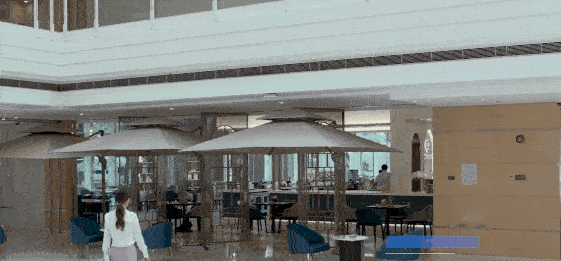






所有评论(0)